Las superposiciones de grano de película son una excelente manera de darle a las imágenes digitales un aspecto antiguo. Estamos regalando 5 granos de película gratis y le mostraremos cómo usarlos en Premiere, After Effects y Final Cut.
Las cosas gratis siempre son geniales. Y nos gusta regalar cosas gratis. Lo que nos encanta especialmente es regalar cosas que son realmente útiles. Los escuchamos a ustedes, nuestros maravillosos lectores, acerca de lo que realmente querían. Por lo tanto, seleccionamos 5 increíbles superposiciones de grano de película gratuitas para usted.
Capturamos estas superposiciones de grano de película de forma orgánica utilizando material de película real y cámaras de película, y están disponibles en 5 tipos diferentes:
- Grano grueso de 8 mm
- Grano grueso de 16 mm
- Grano grueso de 35 mm
- Grano fino de 35 mm
- Rasguños de distorsión
DESCARGAR GRANOS DE PELÍCULA
(Estos activos son de uso gratuito en cualquier proyecto personal o comercial. Al descargar, acepta no vender ni redistribuir estos activos).
Entonces, ¿Por qué usar Granos de Película?
Si nunca antes ha usado superposiciones de grano de película, es posible que se pregunte:"¿Por qué deliberadamente ensuciaría una imagen con grano cuando trabajé tan duro para obtener una imagen sin ruido?" Bueno, piense en el grano de la película como la estática en un tocadiscos de vinilo:muchas personas prefieren escuchar música en vinilo debido a los reconfortantes silbidos y estallidos que acompañan al sonido. Rellena los huecos y crea un tono "cálido". También es una de esas cosas que consuelan a las criaturas:filmamos en película durante tanto tiempo antes de lo digital que es casi alarmante ver una imagen completamente clara. Agregar ruido al marco le da personalidad y valor.
Cómo usar estos granos de película
Estreno de Adobe
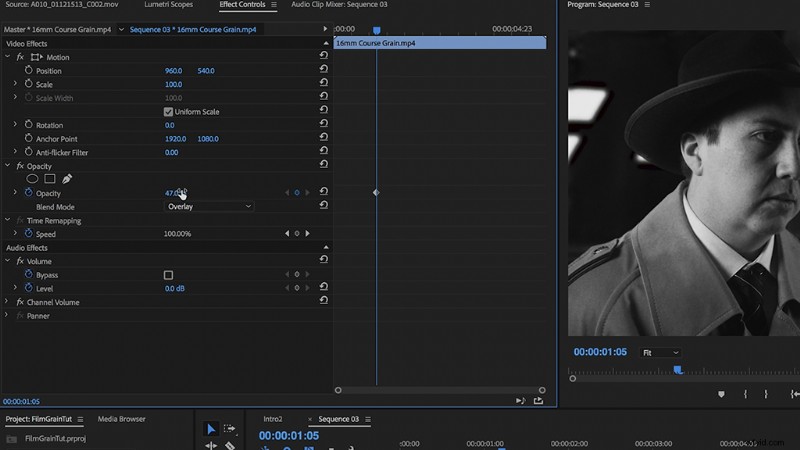
Primero, importe su metraje a Premiere, junto con los granos de película que descargó. Coloque su clip en la línea de tiempo y coloque el grano de la película encima de su metraje en la ranura "v2". Desde aquí, seleccione el clip de grano de película en la línea de tiempo y vaya a la pestaña "Controles de efectos". Habrá un menú desplegable debajo de la opción "Opacidad" llamado "Modos de fusión". Seleccione "Superposición" y el grano de su película ahora se volverá transparente en la parte superior de su clip en la línea de tiempo. Para extender el clip del grano de la película, simplemente cópielo y péguelo a lo largo de su línea de tiempo.
Si el grano le parece demasiado intenso, siempre puede bajar la opacidad de la superposición para suavizarlo un poco.
Final Cut Pro X
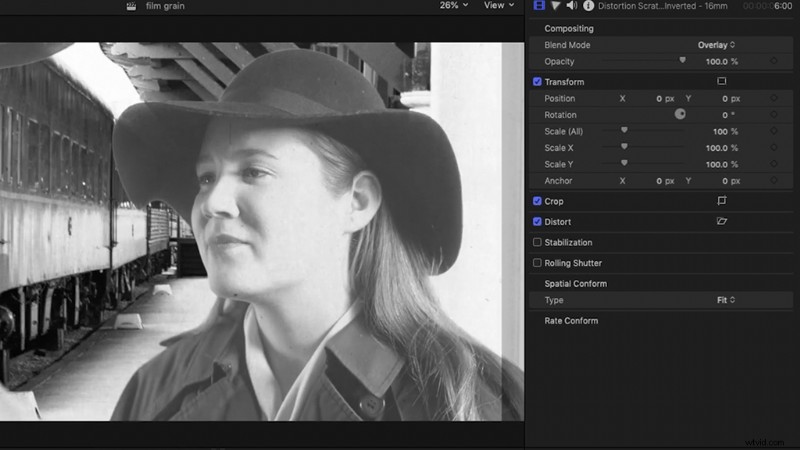
Usar estos granos de película en Final Cut Pro X es casi exactamente lo mismo que usarlos en Premiere. Importe sus clips y colóquelos en capas en su línea de tiempo. Final Cut tiene el mismo menú desplegable de modo de fusión en la parte superior derecha cuando selecciona un clip. Selecciona "Superposición" y ajusta la opacidad según sea necesario.
Adobe After Effects
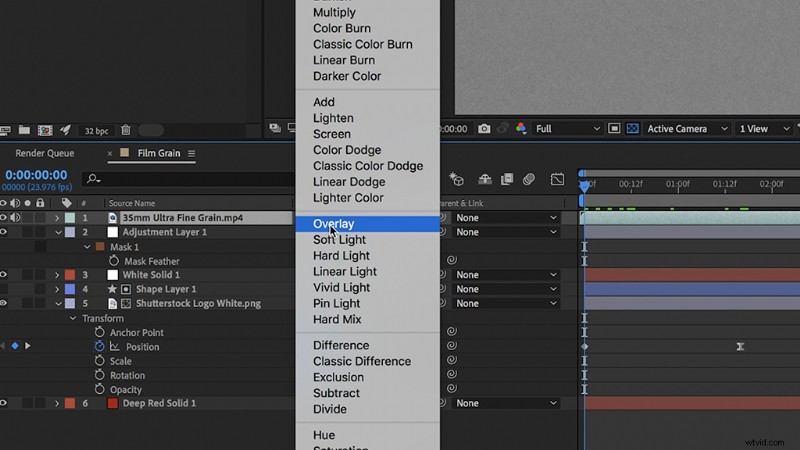
El uso de grano de película en gráficos en movimiento es una excelente manera de convertir un gráfico en movimiento simple que puede parecer demasiado "brillante" y poco cinematográfico. Al igual que la estática en un registro, el grano de la película llenará los espacios del gráfico en movimiento y lo hará cohesivo.
Simplemente importe su grano de película y arrástrelo sobre su gráfico de movimiento. En el lado derecho de su clip, dentro de la línea de tiempo, verá un menú desplegable que comienza con "Normal". Haga clic en ese menú y seleccione "Superposición", al igual que en Premiere y Final Cut. Recomendaría usar una película de grano fino para estos porque no quieres que el grano sea demasiado evidente.
¿Quiere más superposiciones de grano de película?
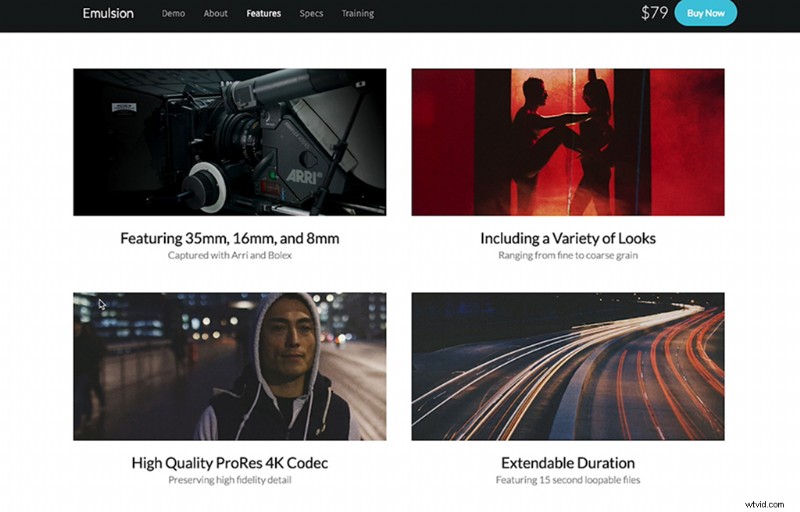
Si desea una selección más amplia de granos de película y de mayor calidad, consulte el paquete de emulsión. Está repleto de granos de película de alta definición que puedes usar en cualquier tipo de proyecto.
¿Te interesan las pistas que usamos para hacer este video?
- “Mhaler Symphony 4th Movement” de la Orquesta Sinfónica de Wilford
- “Sun Shine” de Cymatix
- “Lo que puedo sentir” de Aulx Studio
- “Trompeta silenciada con ritmo cálido” de Studio Le Bus
- “Justificado” por Lafayette
- "Junto a la piscina" de Aulx Studio
¿Busca más recursos cinematográficos? Échales un vistazo.
- 129 de los mejores LUT gratuitos de coloristas y cineastas profesionales
- 7 complementos gratuitos de Final Cut Pro imprescindibles para cada editor
- Nuestros 10 mejores tutoriales de cine y fotografía favoritos de 2018
- Comprensión de las velocidades de fotogramas y cómo usarlas correctamente
- 191 activos y elementos GRATUITOS para editores y diseñadores de video
